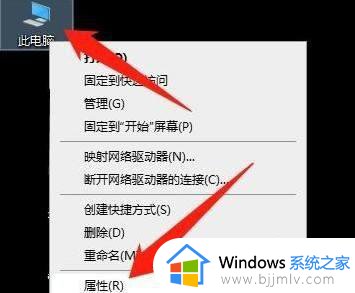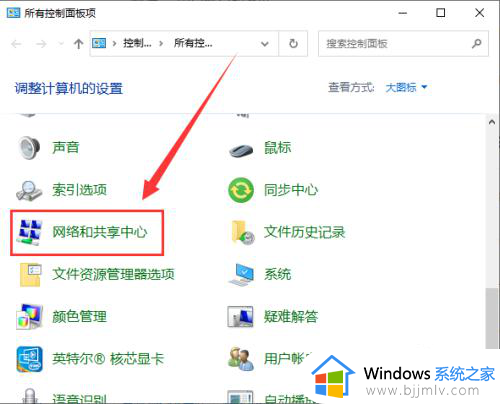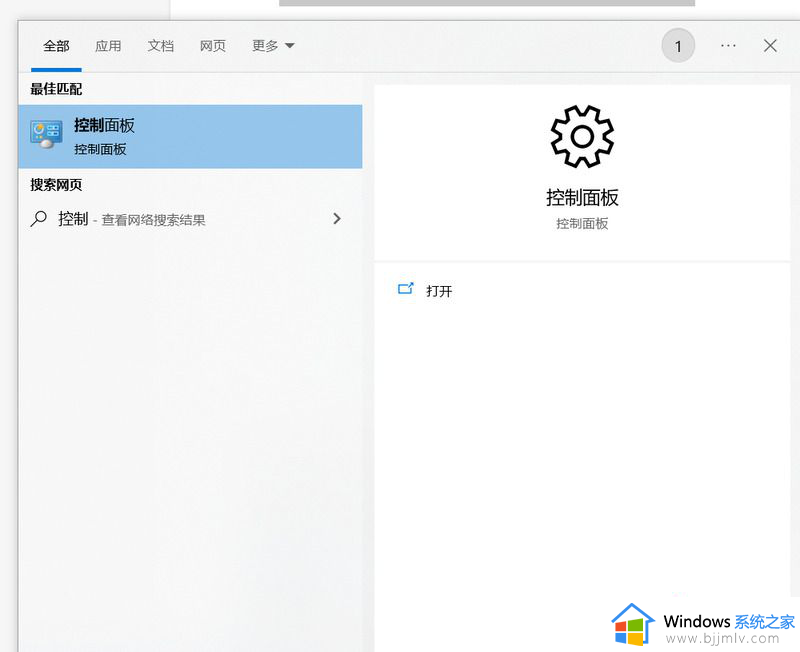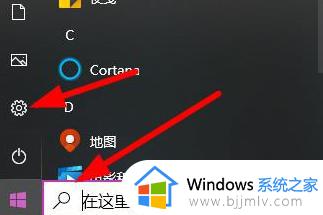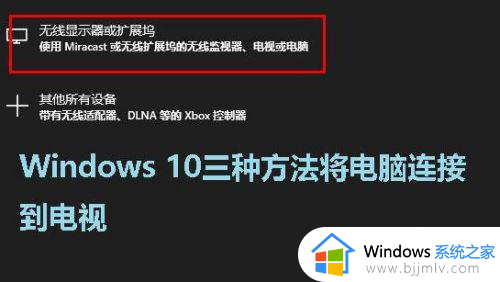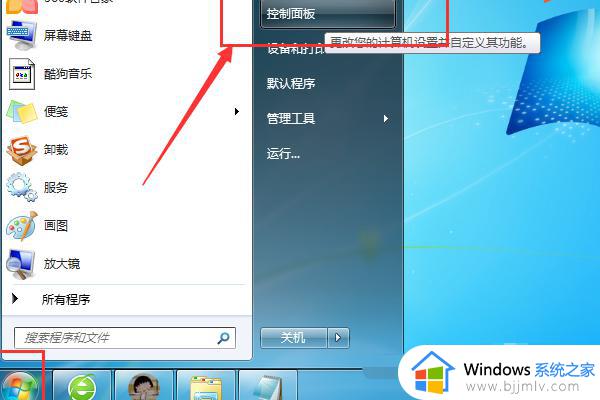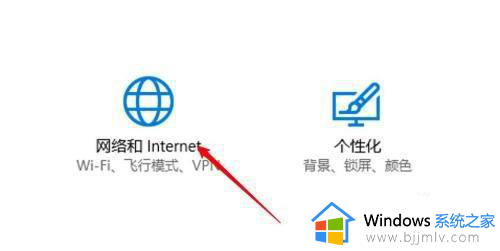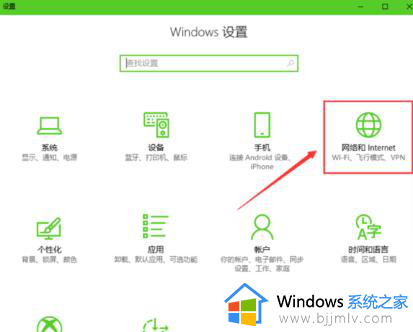台式电脑连接无线网络教程 如何给台式电脑连接无线网络
对于使用台式电脑上网的用户来说,连接网络的方式有多种,有些用户为了网络的稳定会选择连接宽带网络,不过有些用户在区域无线网络覆盖的情况下,就会选择给台式电脑连接无线网络上网,可是如何给台式电脑连接无线网络呢?这里小编就给大家介绍一篇台式电脑连接无线网络教程。
具体方法如下:
方法一:台式电脑自带WiFi模块的连接方法
1、如果是新主板的台式电脑自带wifi功能模块的,那么连接wifi就很简单了,只需打开电脑系统的开始菜单,找到“控制面板“”点击进去。
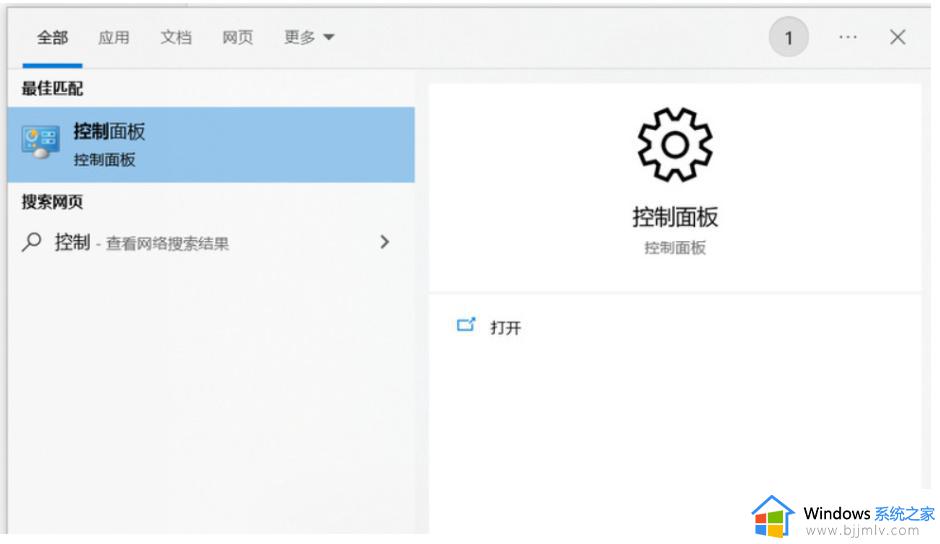
2、点击进入“网络和Internet”。
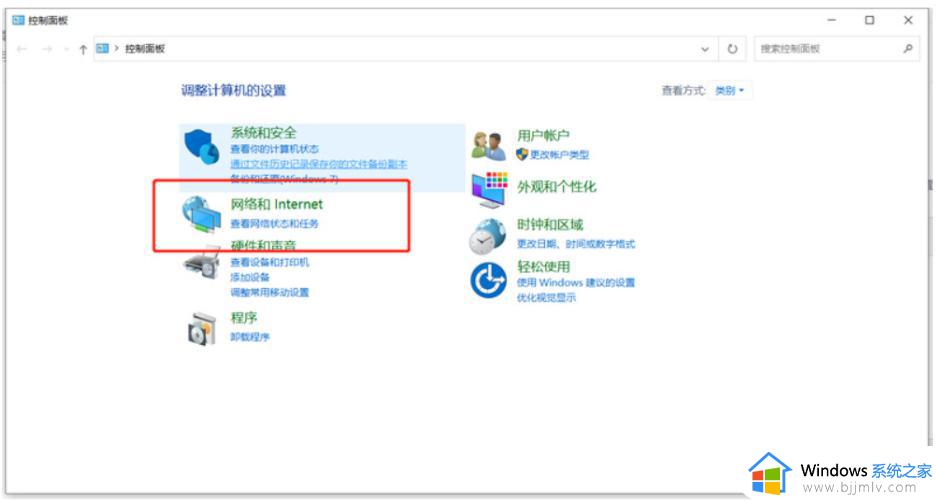
3、然后点击WLAN旁边的开关按钮变成“开” 。(如果没有看wifi这个选项时,说明你的台式机没有安装无线网卡模块,那就要用到方法二)
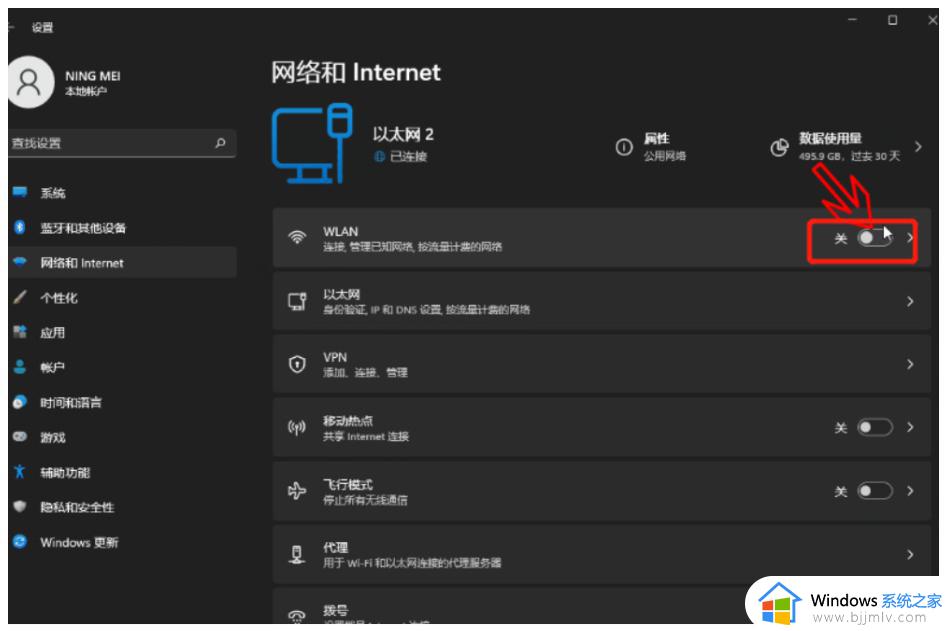
4、接着点击桌面右下角的网络图标,进入“wifi列表"。
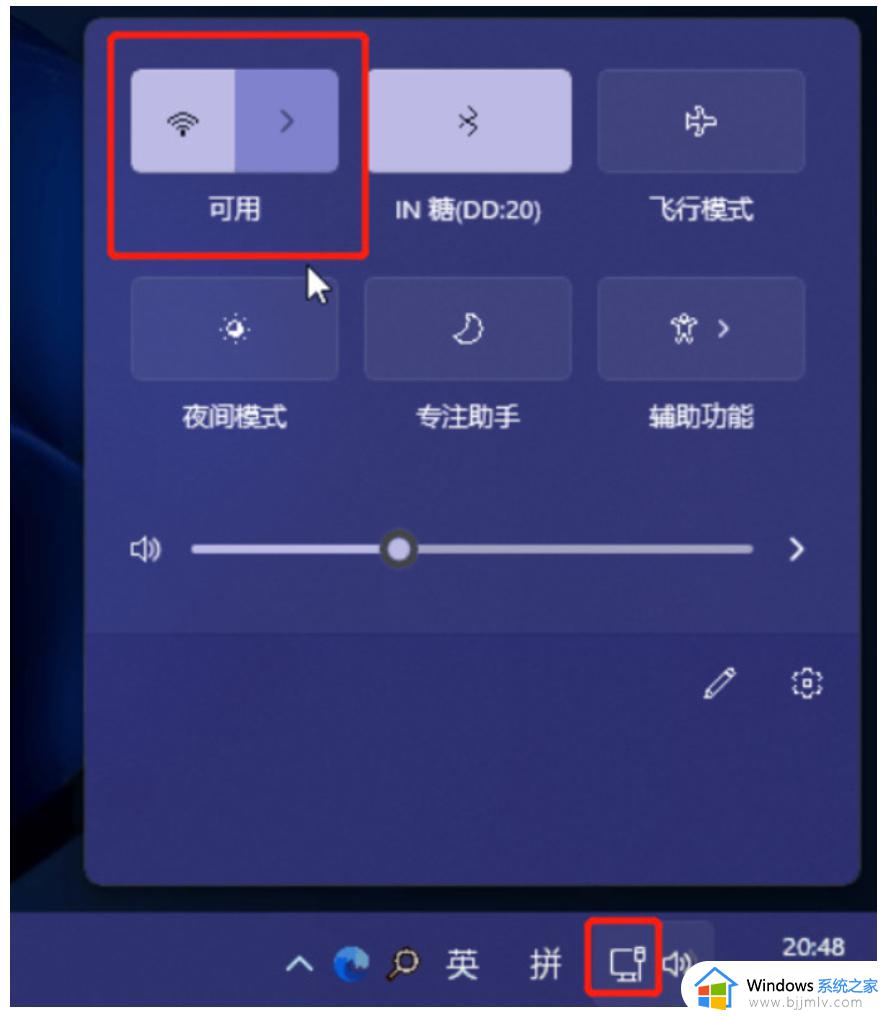
5、选择要联网的wifi无线网络并输入密码,点击“下一步”就可以连接无线上网啦。
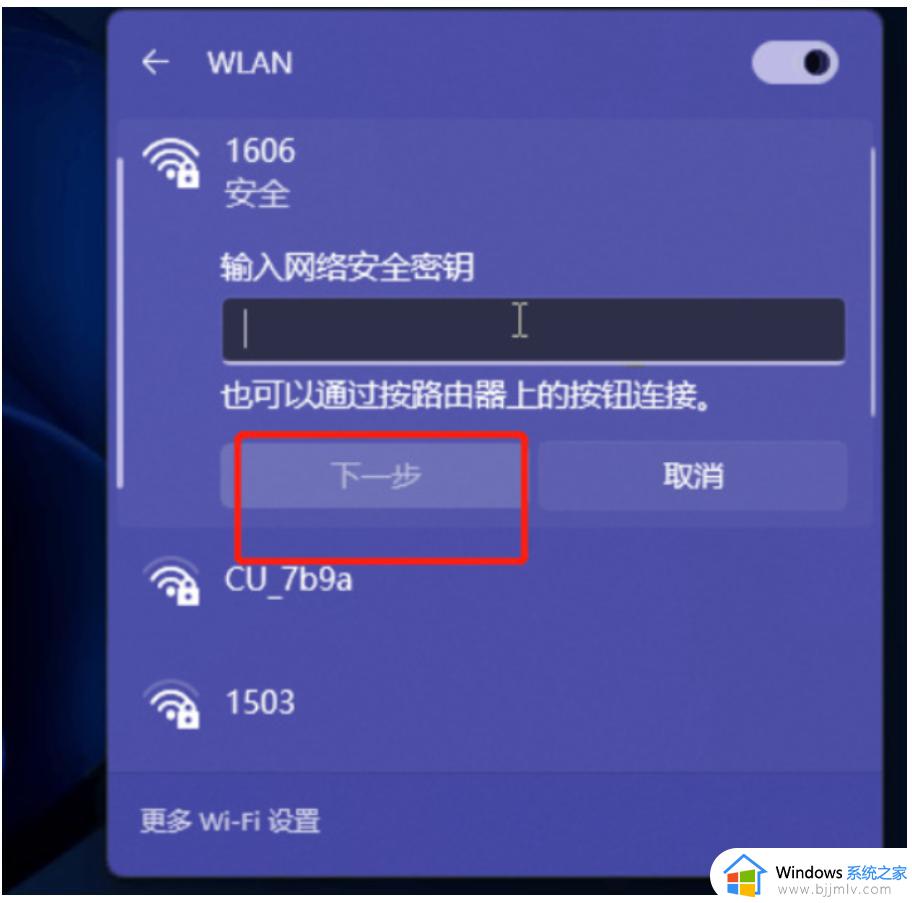
方法二:台式电脑没有WiFi模块的连接方法
1、如果方法一找不到WLAN(如下图)的时候,说明使用的台式电脑没有内置无线网卡或者已经坏了。
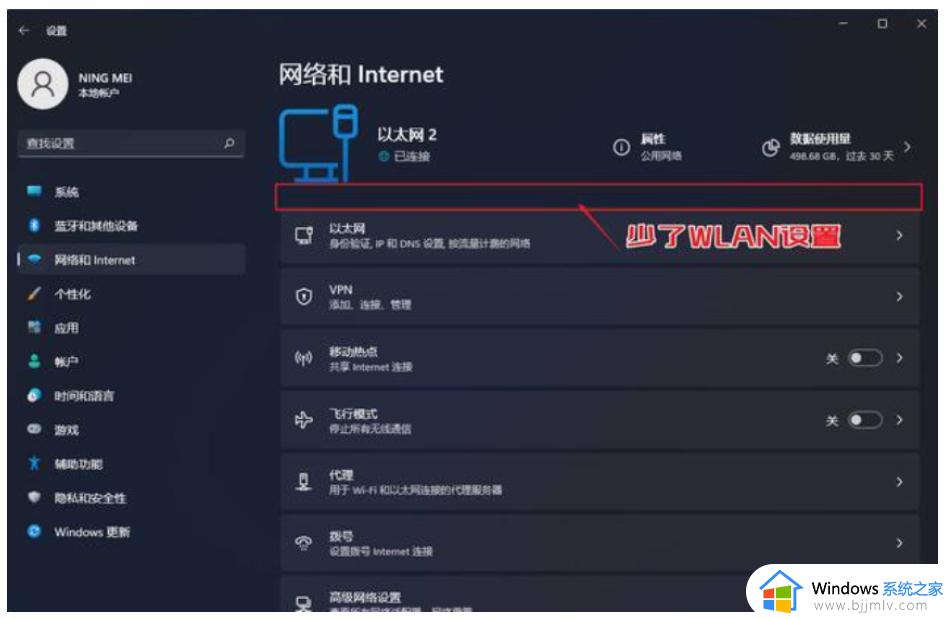
2、这时想要给台式机连接wifi的话,那就要购买一个新硬件—usb无线网卡。然后再插到电脑主机的usb接口上(最好是免驱即插即用的,省的还得装驱动)。

3.、接着在参考方法一按windows+i进入系统设置,点击网络和internet,打开WLAN旁边的开关,连接WiFi上网即可。
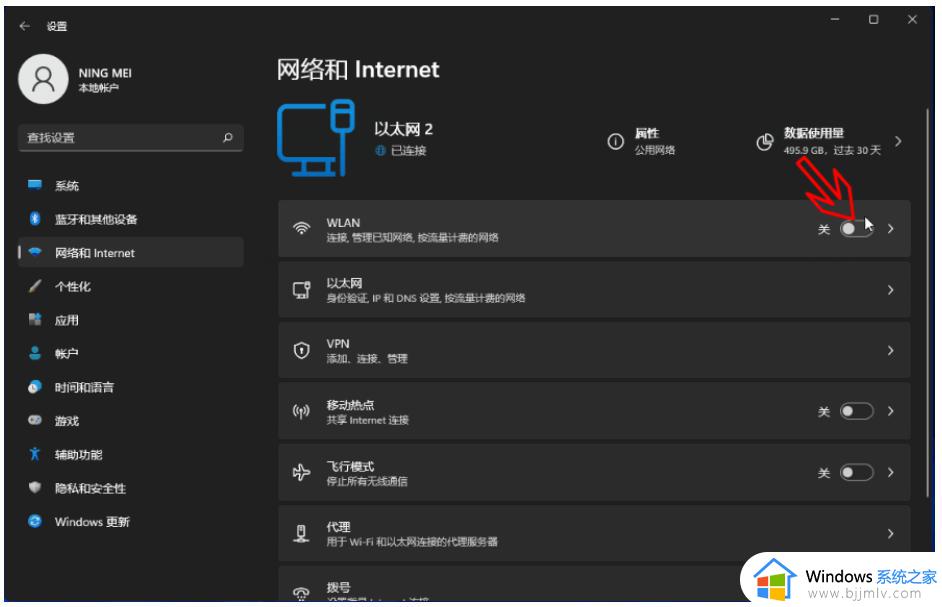
以上就是小编给大家讲解的台式电脑连接无线网络教程了,如果你也有相同需要的话,可以按照上面的方法来操作就可以了,希望本文能够对大家有所帮助。